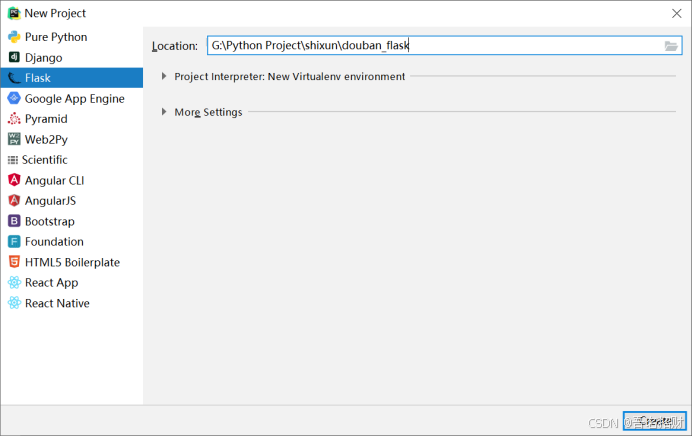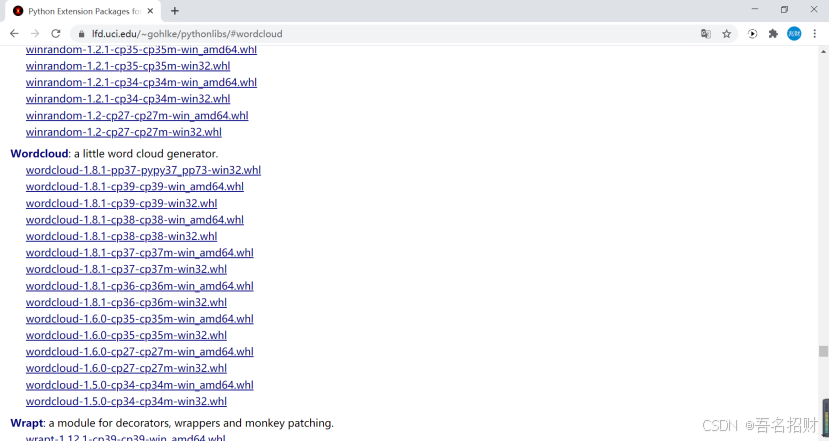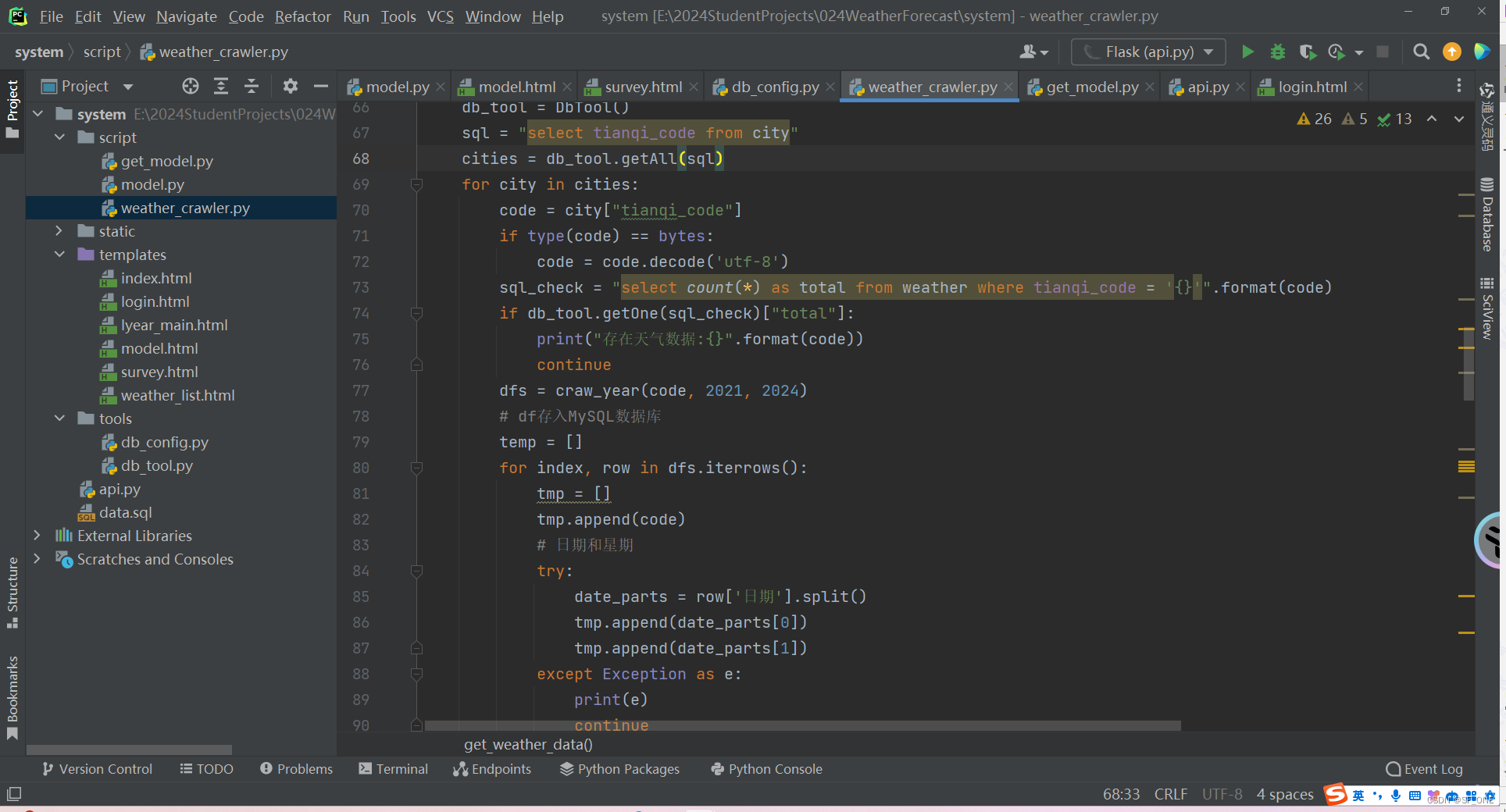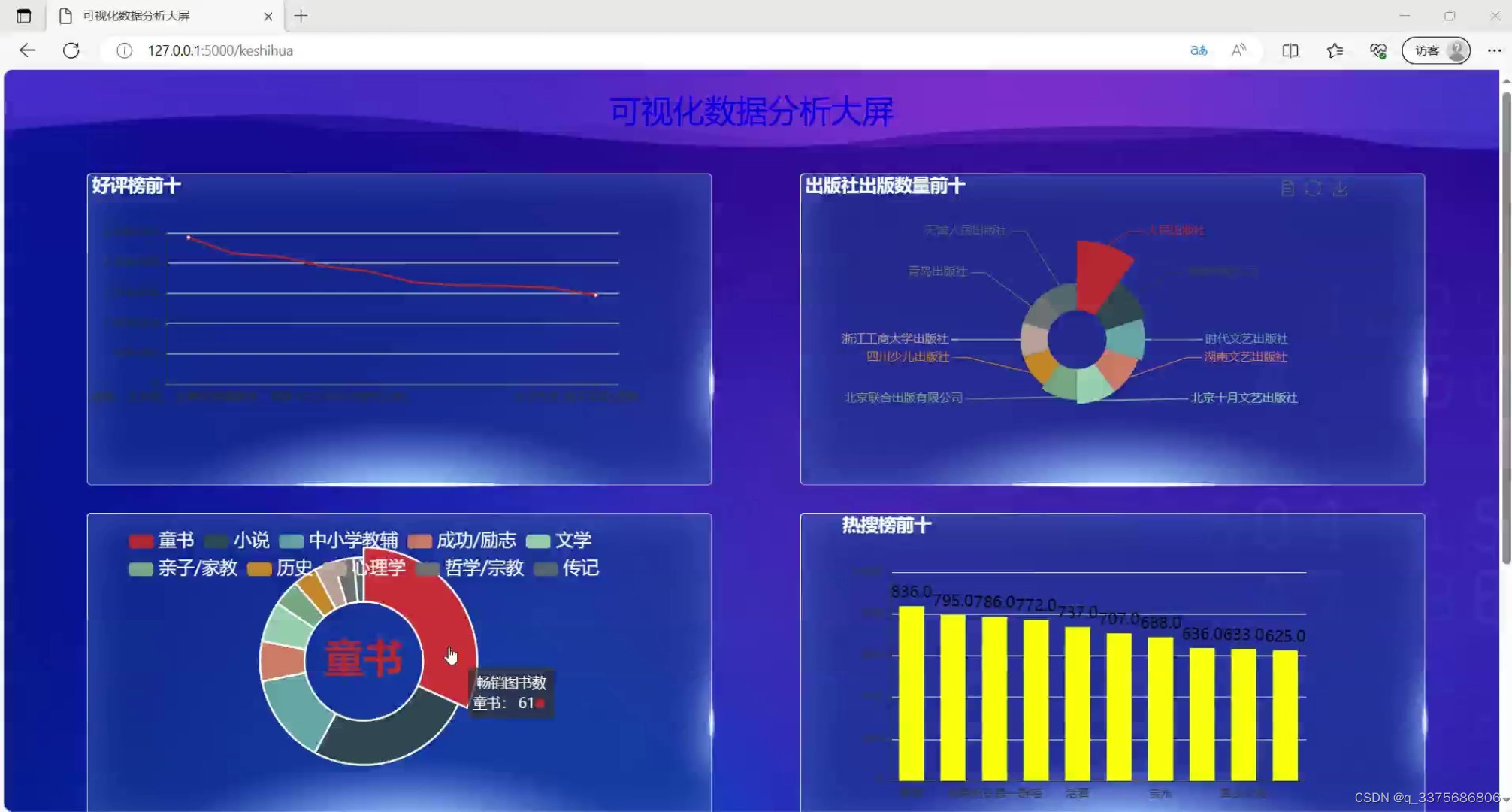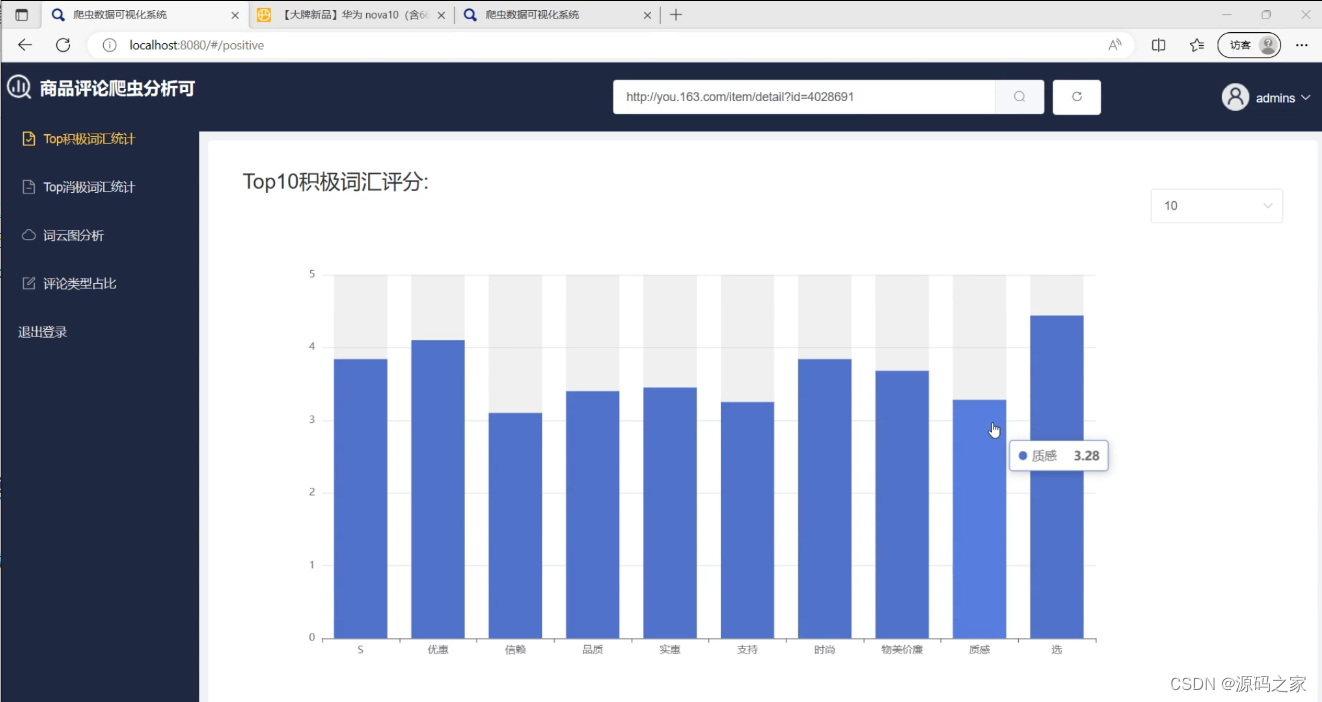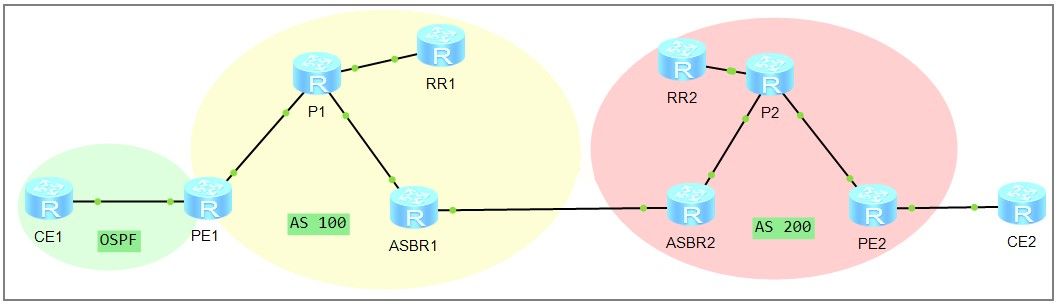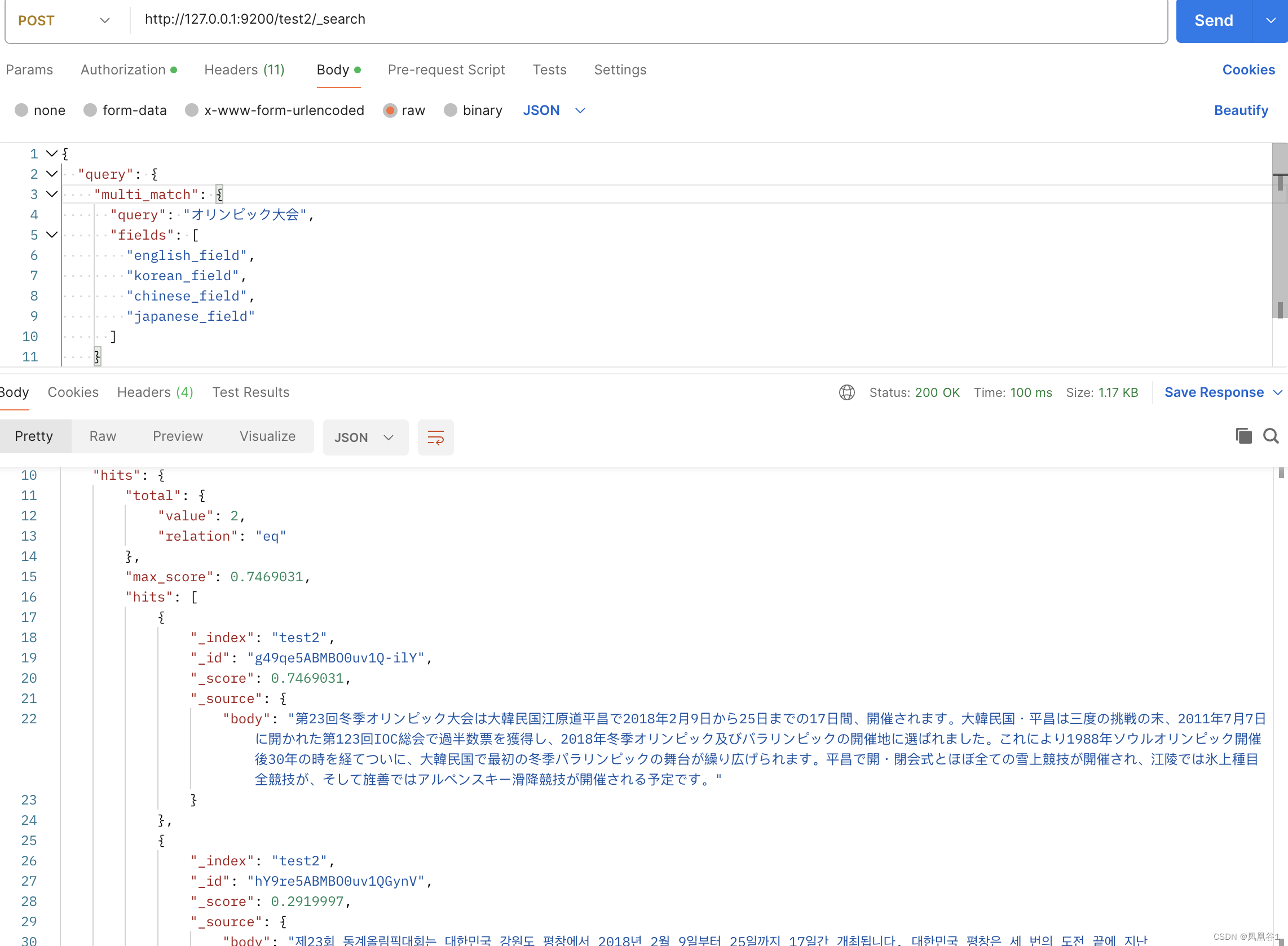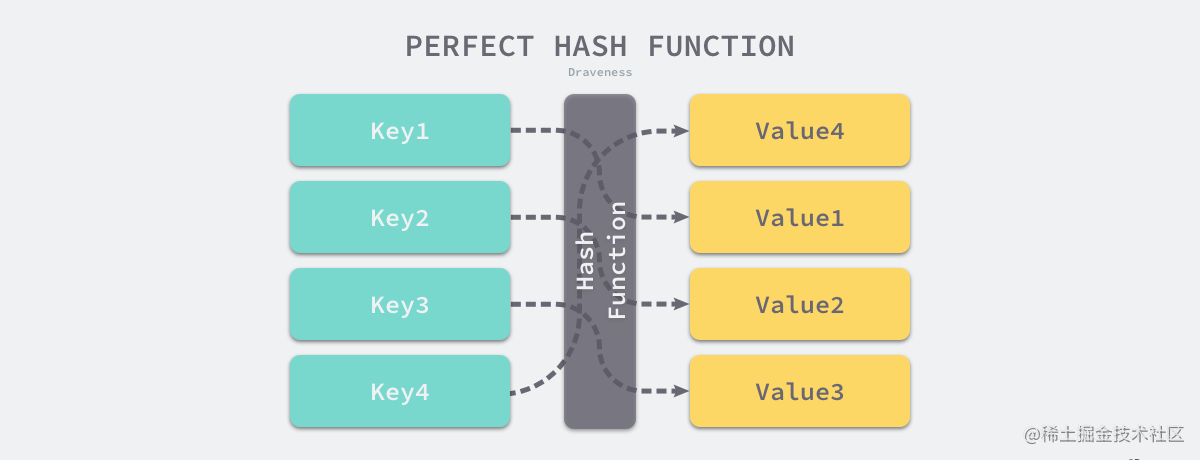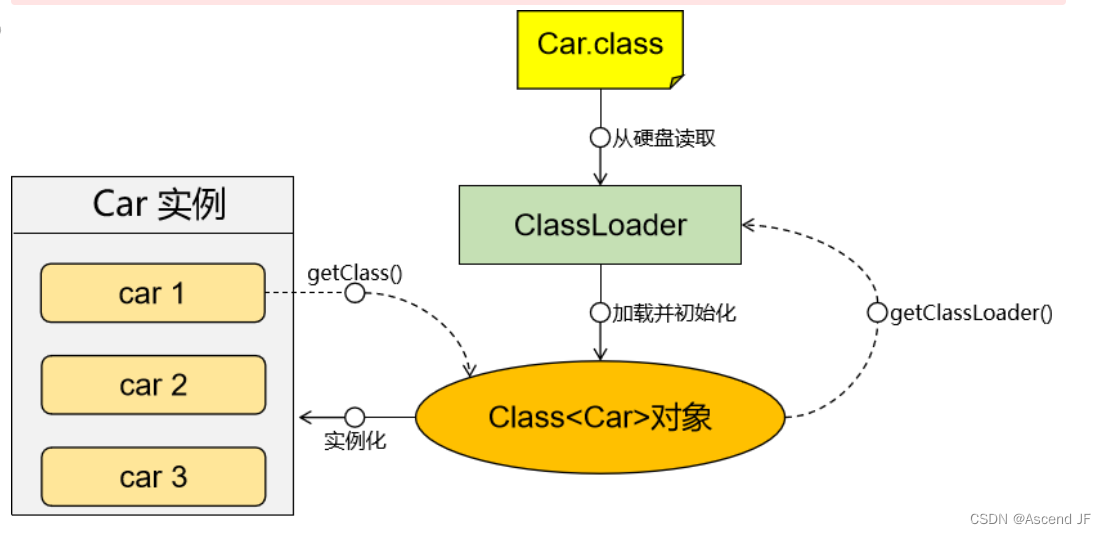六、数据可视化—flask框架入门(爬虫及数据可视化)
1,数据可视化简介
数据可视化主要旨在借助于图形化手段,清晰有效地传达与沟通信息,为了更多人都可以理解使用。
我们希望不同平台有着不同效果的展现,如pc端能访问,安卓能访问,车载电脑能访问等;希望统一数据的不同视觉效果,看到增长-折线图,地域分布-地图,比例-饼状图。使用web框架及图表js框架等即可达到此效果。
python的web框架:
Django,最有名,大而全,但对于初学者是有一定门槛的
Flask,非常的简单,就两个功能,一个路由转发,一个模板渲染
后续可视化操作中涉及到的相关框架:
Flask是用来做网站的一个框架
Echarts各种开源图表的js框架
Wordcloud词云通过图形图像的方式显示字词的词频效果
2,flask
(1)创建flask项目
如何在pycharm快速创建一个具有flask框架的项目
点击左上角file,newproject




from flask import Flask #从flask包中引入Flask模块
app = Flask(__name__) #通过默认的名字,初始化了全局对象
#此处是flask完成定制的内容
#路由解析,通过用户访问的路径匹配相应的函数
@app.route('/')
def hello_world():
return '你好!' #注意默认没有开启debug模式(程序发布状态),所以此处的修改不会实时显示到服务器,可以重启服务器
if __name__ == '__main__':
app.run() #调用对象,run方法就是服务器监听端口
注意默认没有开启debug模式(程序发布状态),所以此处的修改不会实时显示到服务器,可以重启服务器
(2)开启debug模式
如何在pycharm中开启debug模式



改为debug模式后,直接点击刷新浏览器就可以显示修改后的内容了(注意修改后要保存)
from flask import Flask #从flask包中引入Flask模块
app = Flask(__name__) #通过默认的名字,初始化了全局对象
#此处是flask完成定制的内容
#路由解析,通过用户访问的路径匹配相应的函数
@app.route('/') #此处是通过http://127.0.0.1:5000/ 路径下,下方在此路径下进行的回应,
# 若是改成@app.route('/test') 在/路径下就访问不到了 ,需要改成 http://127.0.0.1:5000/test可访问
def hello_world():
return '欢迎!' #注意默认没有开启debug模式(程序发布状态),所以此处的修改不会实时显示到服务器,可以重启服务器
#只需要两步,1定义访问的路径,2.返回的内容
@app.route('/index')
def hello():
return '你好!'
if __name__ == '__main__':
app.run() #调用对象,run方法就是服务器监听端口
初学者在进行编写时,一定要开启debug模式,帮助即时查看修改效果,还能更好的锁定错误位置
下方加入未定义的变量
def hello_world():
return '欢迎!'+name #注意默认没有开启debug模式(程序发布状态),所以此处的修改不会实时显示到服务器,可以重启服务器

(3)通过访问路径传递参数
在程序中接着添加一下内容
#当有参数传递过来时,如何进行
#通过访问路径,获取用户的字符串参数
@app.route('/user/<name>') #用户访问时,网址后面有/<name>,拿到name变量传入函数welcom(name)
def welcom(name):
return '你好!,%s'%name
#通过访问路径,获取用户的数字整型参数
@app.route("/user/<int:id>") #<int:id>是固定写法,用户访问时,网址后面有
def welcom2(id):
return '你好!,%d号的会员'%id


#路由路径不能重复,用户只能通过唯一路径访问特定的函数,若前方相同则传递的参数类型不能相同
@app.route('/index') #前两句,Werkzeug判断那个路径执行那个函数
def hello():
return '你好!' #返回通过Jinja2进行HTML页面等的返回

(4)加入渲染模板,渲染HTML文件
from flask import Flask,render_template #从flask包中引入Flask模块,render_template渲染模板可以将HTML文件渲染出来
#用来返回HTML网页
@app.route('/index2')
def index2():
return render_template("index.html") #返回渲染模板的html(html是已经在templates文件中存在的)



渲染成功后的结果如下所示

要在使用时,网页不仅仅是显示已经准备好的东西
有的时候还要显示一些从数据库中查询的东西
此时需要向页面传递一些变量
(4-1)普通变量
from flask import Flask,render_template #从flask包中引入Flask模块,render_template渲染模板可以将HTML文件渲染出来
app = Flask(__name__) #通过默认的名字,初始化了全局对象
#向页面传递一个变量
import datetime #引入时间的包,显示时间
@app.route('/index3')
def index3():
time = datetime.date.today() #只显示今天的日期,普通变量
return render_template("index.html",var = time) #向HTML页面传递参数,会将HTML中的双大括号里的变量进行替换渲染
if __name__ == '__main__':
app.run() #调用对象,run方法就是服务器监听端口


(4-2)列表变量
#向页面传递一个变量
import datetime #引入时间的包,显示时间
@app.route('/index3')
def index3():
time = datetime.date.today() #只显示今天的日期,普通变量
name = ["小张","小王","小赵"] #列表类型
return render_template("index.html",var = time,list=name) #向HTML页面传递参数


(4-3)字典变量
#向页面传递一个变量
import datetime #引入时间的包,显示时间
@app.route('/index3')
def index3():
time = datetime.date.today() #只显示今天的日期,普通变量
name = ["小张","小王","小赵"] #列表类型
task = {"任务":"打扫卫生","时间":"3小时"} #字典类型
return render_template("index.html",var = time,list=name,task = task) #向HTML页面传递参数
表格的显示,一下为HTML语句
任务:
<br/> <!-- 了解一下,如何在页面打印表格-->
<table border="1">
<tr>
<td>测试1</td>
<td>测试2</td>
</tr>
<tr>
<td>测试1</td>
<td>测试2</td>
</tr>
<tr>
<td>测试1</td>
<td>测试2</td>
</tr>
</table>
下面是谷歌浏览器的显示

Html接收字典变量
任务:
<br/> <!-- 了解一下,如何在页面打印表格-->
<table border="1">
{% for key,value in task.items() %} <!-- 当使用task.items()时,字典变量task就变成列表类型的了[(key,value),(key,value)]-->
<tr>
<td>{{ key }}</td>
<td>{{ value }}</td>
</tr>
{% endfor %}
</table>

普通变量和列表变量,字典变量传递是一样的,不同的地方在于HTML中,var直接打印,进行for循环可对列表使用,而对字典需要先将其使用task.items()的方法进行转换拿到key和value


(5)用户表单提交


默认的表单提交方法是get的,没有说明接收的是post请求会出现下方错误

解决上述错误的方法如下

光显示不行,如何拿到用户表单提交的内容,使用request对象,在flask包中已经封装好了
from flask import Flask,render_template,request

#表单提交(至少涉及两个页面加程序)
#接收表单提交的路由需要指定methods为post
@app.route('/result',methods=['POST','GET']) #此处意思是既可以接收POST又可以接收GET,不写默认get,也可以写单个
def result():
if request.method == 'POST': #如果是使用post方法进来的,获取表单所有内容
result = request.form #是将表单的name作为key,内容作为value形成字典
return render_template("test/result.html",result=result) #此处传进去的变量result=result,等号两边是可以相等的



注意: